個人の図面マークアップツールを公開する
目的
図面ツールで図面マークアップツールを公開すること。
考慮すべきこと
- 必要なユーザー権限:
- プロジェクトの図面ツールに対する「標準」または「管理者」レベルの権限。
- 追加情報:
- 公開されたマークアップは編集または削除できます。これらのマークアップへの変更は、図面にアクセスできるすべてのユーザーに自動的に表示されます。
- 「標準」ユーザーは、自分が作成した個人のマークアップと公開されたマークアップのみを編集できます。
- 公開されたマークアップを削除できるのは、公開されたマークアップを削除するための特定の権限が付与されていない限り、図面ツールに対する「管理者」レベルの権限を持つユーザーのみです。
- 公開されたマークアップは編集または削除できます。これらのマークアップへの変更は、図面にアクセスできるすべてのユーザーに自動的に表示されます。
ステップ
- プロジェクトの [図面] ツールに移動します。
- マークアップをクリックします
アイコンをクリックして、選択した図面にマークアップがあるかどうかを表示します。
- 図面の横にある「番号」をクリックして開きます。
先端!公開するマークアップをすでに追加している場合は、ステップ5に進みます。 - [マークアップ] アイコンをクリックします。

- マークアップ ツールバーから次のツールのいずれかを使用して、公開するマークアップを選択します。
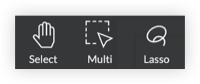
- [選択] ツールを使用して、マークアップをクリックして選択します。
- [複数選択] ツールを使用して四角形を描き、複数のマークアップを選択します。
- [投げ縄] ツールを使用して、選択するマークアップの周囲に図形を描きます。
- マークアップを選択した状態で、[公開] をクリックします。
これにより、選択したマークアップは、この図面にアクセスできるすべてのユーザーに表示されるようになります。


